В 10-х годах я принимал участие в программе Европейского Союза Tempus «Освітні вимірювання, адаптовані до стандартів ЄС». В рамк.
Благодаря Интернету количество писателей и поэтов увеличивается в геометрической прогрессии. Поголовье читателей начинает заметно отставать.
воскресенье, 5 июня 2016 г.
Как добавить программу в Live CD / Программное обеспечение. Безопасность
05.06.16. Думаю, что если вы прочитаете сегодняшнюю статью, то сможете добавить необходимую вам программу практически в любой Live CD, сделанный кем угодно. Также я уверен в том, что вы сможете «вытащить» любую программу из любого другого Live CD (если вам это будет нужно), коих в интернете пруд-пруди. У вас возник вопрос: — Зачем это может понадобится?
Все вы знаете, что такое Live CD, — это операционная система, загружающаяся со сменного носителя (CD-диск, DVD-диск, флешка USB, переносной USB-диск ) и не требующая для своей работы установки на жёсткий диск компьютера или ноутбука. Простыми словами, на Live CD находится облегчённая версия операционной системы Windows или Linux с набором самых необходимых программ, с помощью которых можно производить диагностику, восстанавливать, лечить от вирусов и производить другие действия с установленной на вашем (или чужом) компьютере штатной операционной системой. На многих Live CD находятся программы для работы с интернетом, графикой и другой специфичный софт.
Как создать диск с Windows PE? Live CD на все случаи жизни!
Чем особенно ценен Live CD, так это тем, что он позволяют работать с компьютером даже в тех в тех случаях, когда основная операционная система не является работоспособной, то есть с помощью программ для диагностики, находящихся на Live CD вы сможете определить причину неработоспособности вашей основной Windows и устранить её.
Если вы компьютерный энтузиаст или занимаетесь ремонтом компьютеров профессионально, то бьюсь об заклад, у вас таких Live CD на флешке с десяток и уверен, вам не раз приходила в голову мысль создать один универсальный Live CD с набором ваших любимых программ.
В большинстве случаев, все программы добавляются в сборку Live CD при помощи различных скриптов (плагинов) самим автором сборки, но сегодня мы предложим вам свой, относительно простой способ, с которым справится даже начинающий пользователь. Приведу даже два способа быстрой интеграции в Live CD нужной вам программы , первый способ правильный (но дольше по времени), а второй неправильный ( без применения командной строки и он быстрее).
Начнём с того, что на нашем сайте вы можете скачать очень полезный, по моему мнению Live CD AOMEI PE Builder, построенный на основе операционной системы Windows 8.1 Enterprise и содержащий различный полезный софт, который мы добавляли в него сами, например:
1. Утилиты для диагностики жёсткого диска (Victoria, HDDScan, CrystalDiskInfo 6.7.4, DiskMark, HDTune),
2. Программу для создания резервных копий операционной системы — AOMEI Backupper Standard,
3. Также на диске находится программа AOMEI Partition Assistant Standard Edition (способная делить жёсткий диск на разделы, а ещё она может восстановить удалённый раздел, и клонировать Windows на другой жёсткий диск или на SSD).
Как сделать свою загрузочную флешку? Создаем Live CD со своими программами
4. WinNTSetup может установить Windows 7, 8.1, 10 используя только ISO-образ винды или даже только один WIM-файл! Чем особенно ценна эта программа — она с успехом может заменить встроенную производителем ноутбука программу отката к заводским настройкам.
5. DMDE восстановит удалённые разделы и файлы. Recuva — восстановит только удалённые файлы.
6. Утилита OEM Key позволит вам узнать лицензионный ключ установленной у вас Windows 7, 8.1, 10. Вы сможете узнать ключ даже в том случае, если Windows вообще не установлена на ваш ноутбук (то есть ключ «вшит» в БИОС ноутбука).
Ещё на нашем Live CD имеется встроенный браузер и другие программы. Подробное описание работы со всеми этими программами есть в наших статьях (смотрите рубрики сайта).
При желании вы и сами можете добавить в Live CD AOMEI PE Builder необходимую вам программу. Сделать это очень просто, но добавлять нужно портативные (портабельные) версии программ. Если постараться, то из многих программ можно сделать портабельные версии по этой нашей статье, если для вас это трудно, то выход есть, ведь в сети можно запросто найти уже готовую портабельную версию практически любой программы.
К сожалению, не из каждой программы можно сделать портативную, к примеру некоторый серьёзный софт может работать только в полноценной среде операционной системы с запуском всех своих фоновых служб и сервисов.
Итак друзья, если нашему читателю понадобился в нашем Live CD дефрагментатор, то давайте добавим его в набор программ диска. Я самостоятельно сделал портабельную версию дефрагментатора Auslogics Disk Defrag Portable и сейчас добавлю его на Live CD (кстати зря делал, портабельную версию этого популярного дефрагментатора можно скачать где угодно).
Первым делом скачайте на нашем сайте ISO-образ Live CD AOMEI PE Builder 32 бит .
Щёлкаем двойным щелчком левой мыши на скачанном ISO-образе и подсоединяем его к виртуальному дисководу (в моём случае буква K:), заходим в виртуальный дисковод в папку «sources»
В папке «sources» находится файл boot.wim, представляющий из себя файл-образ Live CD AOMEI PE Builder, построенный на основе операционной системы Windows 8.1 Enterprise, то есть в данном файле и находится операционная система и интегрированные в неё программы. Файл с расширением (WIM) — представляет из себя образа диска, данный формат был разработан компанией Microsoft и используется для развертывания операционных систем.
Примечание : В любом Live CD есть файл-образ Windows с расширением .WIM, например XM64.WIM, W732.Wim, XP.WIM и так далее.

Копируем файл boot.wim в любую папку, например, я копирую файл boot.wim в корень диска (G:), также в корне это диска создаю папку с названием «1».
При помощи системы обслуживания образов (DISM), мы подключим содержимое образа boot.wim к папке 1, затем добавим к содержимому образа портабельную версию дефрагментатора Auslogics Disk Defrag Portable.exe и отключим образ, в последнюю очередь мы заново соберём ISO образ Live CD AOMEI PE Builder в программе UltraISO.
Открываем командную строку от имени администратора и вводим команду:
Dism /Get-WimInfo /WimFile:G : boot.wim (где G: буква диска с файлом boot.wim), данной командой мы уточняем содержимое образа boot.wim (видим, что образ содержит одну операционную систему Microsoft Windows Recovery Environment (x86) с индексом 1, index:1), соответственно вводим следующую команду
Dism /Mount-Wim /index:1 /WimFile:G:boot.wim /MountDir:G:1 (где G : буква диска с файлом install.wim, а «1», это папка, в которую мы смонтируем содержимое образа файла boot.wim,
Подключение образа
Операция успешно завершена.
командную строку не закрываем.
В папку «1» смонтировано всё содержимое файла-образа boot.wim.
Заходим в папку G:1ПользователиDefaultDesktopIntegrated Tools (в этой папке хранятся ярлыки запуска программ).
и копируем в неё портабельную версию дефрагментатора Auslogics Disk Defrag Portable.exe.
Закрываем папку «1».
В командной строке вводим команду:
Dism /Unmount-Wim /MountDir:G:1 /Commit (данная команда отключает образ boot.wim от папки «1»).
Сохранение образа
Отключение образа
Операция успешно завершена.
Теперь осталось заново собрать ISO-образ Live CD AOMEI PE Builder в программе UltraISO
В главном окне программы UltraISO выбираем:
Файл—>Открыть
В открывшемся окне проводника находим ISO-образ Live CD AOMEI PE Builder 32bit, выделяем его левой мышью и жмём «Открыть»
Удаляем, находящийся в ISO-образе файл boot.wim.
В левой нижней части окна программы выделяем левой мышью диск (G:), именно на нём у нас находится созданный нами файл boot.wim. Л евой мышью перетаскиваем файл boot.wim в папку «sources».
Файл—>Сохранить как
Присваиваем ISO-образу название Live CD AOMEI PE Builder 32bit new.iso
Live CD AOMEI PE Builder 32bit new.iso, с программой-дефрагментатором, готов.
Создаём из нашего Live CD загрузочную флешку по этой статье и загружаем с неё наш компьютер или ноутбук.
Загружается рабочий стол Live CD AOMEI PE Builder.
Открываем папку Integrated Tools, именно в неё мы скопировали наш дефрагментатор Auslogics Disk Defrag Portable.
Запускаем дефрагментатор.
В главном окне программы отмечаем нужный диск галочкой и жмём на кнопку Defrag, начинается процесс дефрагментации выбранного диска.
Друзья, вот таким простым образом, мы добавили необходимую нам программу в Live CD.
Если было интересно, то могу выложить способ попроще (без применения командной строки).
В конце статьи замечу, что есть официальный способ интеграции программ в Live CD AOMEI PE Builder и он описан моим коллегой Ro8 в этой статье (интеграция в сборку программы WinNTSetup).
Сегодня мы добавили программу в Live CD AOMEI PE Builder 32-bit, но многие приложения будут работать только в 64-битной операционной системе, в этом случае интегрируйте программу в Live CD AOMEI PE Builder 64-bit.
Смотри также:
- Сравнительный анализ популярных антивирусов от Hacking Team. http://fetisovvs.blogspot.com/2015/07/hacking-team.html
- Компьютер заблокирован вирусом. Как удалить баннер без смс. http://fetisovvs.blogspot.com/2015/08/blog-post_44.html
- Как заблокировать доступ к сайту. http://fetisovvs.blogspot.com/2015/04/blog-post_57.html
- Как поставить пароль на папку — 5 способов. http://fetisovvs.blogspot.com/2015/04/5_29.html
- Антивирусная программа Malwarebytes Anti-Malware. http://fetisovvs.blogspot.com/2014/04/malwarebytes-anti-malware.html
- AntiSMS бесплатная программа для автоматического лечения компьютера от программ-вымогателей. http://fetisovvs.blogspot.com/2015/01/antisms.html
- Как удалить Avast SafeZone Browser. http://fetisovvs.blogspot.com/2016/04/avast-safezone-browser.html
- Антивирусный загрузочный LiveDisk от Avira. http://fetisovvs.blogspot.com/2016/04/livedisk-avira.html
- AVG Free AntiVirus — бесплатный антивирус. http://fetisovvs.blogspot.com/2014/11/avg-free-antivirus-avg-free-antivirus.html
- Comodo Firewall: бесплатный функциональный файервол. http://fetisovvs.blogspot.com/2014/11/comodo-firewall.html
- CryptoPrevent защита Windows от заражения трояном-вымогателем CryptoLocker. http://fetisovvs.blogspot.com/2014/06/cryptoprevent-windows-cryptolocker.html
- Encrypto — простое приложение для шифрования файлов на Windows и OS X. http://fetisovvs.blogspot.com/2015/05/encrypto-windows-os-x.html
- Бесплатный антивирус Kaspersky Free. http://fetisovvs.blogspot.com/2016/01/kaspersky-365-beta.html
- «Лаборатория Касперского» выпустила защищенное приложение для хранения данных. http://fetisovvs.blogspot.com/2016/03/blog-post_30.html
- Как обновить антивирусные базы диска «Kaspersky Rescue Disk 10» с помощью утилиты Kaspersky Update Utility 3.0. http://fetisovvs.blogspot.com/2016/03/kaspersky-rescue-disk-10-kaspersky.html
- Новая версия менеджера для хранения паролей KeePass Password. http://fetisovvs.blogspot.com/2014/10/keepass-password.html
- Конец TrueCrypt: программа небезопасна, разработка прекращена, сайт закрыт. http://fetisovvs.blogspot.com/2014/05/truecrypt_30.html
- Новая функция встроенного в Windows 10 антивируса Windows Defender (Защитник Windows), теперь он может сканировать операционную систему в автономном режиме. http://fetisovvs.blogspot.com/2016/05/windows-10-windows-defender-windows.html
- Безопасность в Интернете: программы-обертки. http://fetisovvs.blogspot.com/2014/06/blog-post_2674.html
- Как скрыть на компьютере конфиденциальную информацию. http://fetisovvs.blogspot.com/2014/10/blog-post_95.html
Источник: fetisovvs.blogspot.com
Добавление приложений к Windows XPE Live CD
Статья частично основана на пособии по созданию Windows Live CD, которое SV2004 опубликовал в одной из тем конференции OSZone.net. В частности, он изложил работу с Авто-плагинами Reatogo и утилитой shortcutCreator. Для того чтобы добавить приложения и утилиты к Live CD нужно сначала найти соответствующий плагин или создать его самостоятельно.
Как минимум, плагин состоит из *.INF файла и непосредственно файлов приложения, для которого он создан. Плагины публикуемые на различных сайтах могут содержать сразу все необходимые файлы, а могут подразумевать, что приложение у вас есть, и его файлы вы скопируете в нужное место самостоятельно. Этим «нужным местом» является папка plugins.
Как правило, в ней создается папка с названием приложения, в которую в свою очередь кладутся все необходимые файлы. Это общепринятая практика, и ниже я поясню почему. В принципе, pebuilder сканирует всю директорию plugins в поисках INF файлов, и теоретически не важно где их размещать. Однако, в INF файле как минимум содержится информация, необходимая для добавления файлов приложения к LiveCD.
Информация о файлах приложения указывается в INF файле относительно его текущего расположения, так что логично разместить и INF файл и файлы приложения в одной и той же папке. Это особенно имеет смысл при большом количестве плагинов — каждый будет аккуратно расположен в своей отдельной папке. О готовых плагинах мы поговорим чуть позже, а пока рассмотрим Авто-плагины от Reatogo.
Aвто-плагины Reatogo
- Выберите нужный плагин и загрузите его
- Распакуйте архив в папку plugins
- Запустите пакетный файл (*.bat или *.cmd), который находится в папке files плагина
- Все необходимые файлы программы будут скопированы в эту папку
- В INF файл плагина будет добавленa необходимой информацией из реестра
Вот как выглядит INF файла плагина для популярного файлового менеджера TotalCommander после использования авто-плагина Reatogo.
; totalcmd.inf ; PE Builder v3 plug-in INF file for Total Commander ; http://www.ghisler.com/download.htm ; Created by martinr with autohelp.cmd [Version] Signature= » NT$» [PEBuilder] Name=»550 Total Commander » Enable=0 Help=»Files» [WinntDirectories] a=»Programstotalcmd»,2 [SourceDisksFiles] Filescabrk.dll=a,,3 Filesdefault.bar=a,,3 Filesno.bar=a,,3 Filessfxhead.sfx=a,,3 Filesshare_nt.exe=a,,3 Filestotalcmd.exe=a,,3 Filestotalcmd.gid=a,,6 Filestotalcmd.hlp=a,,3 Filestotalcmd.inc=a,,3 Filesunacev2.dll=a,,3 Filesunrar.dll=a,,3 Fileswcmicons.dll=a,,3 Fileswcmzip32.dll=a,,3 Fileswincmd.key=a,,6 wincmd.ini=a,,3 [Software.AddReg] ; Shortcut(s) for Total Commander ; Desktop Shortcut 0x2, «SherpyaXPEinitDesktop», «Total Commander», «%SystemDrive%Programstotalcmdtotalcmd.exe» ; Start menu — Programs shortcut 0x2, «SherpyaXPEinitPrograms», «Total Commander», «%SystemDrive%Programstotalcmdtotalcmd.exe»
Готовые плагины
Я приведу несколько ссылок на крупнейшие хранилища плагинов Надеюсь, их будет достаточно для начала. Весьма вероятно, что вы встретите одни и те же плагины в разных местах.
- Сайт Reatogo (свыше 500 плагинов)
- Сайт 911CD (свыше 500 плагинов)
- 911CD Plugins forum (обсуждение плагинов)
Перед использованием готовых плагинов надо обязательно читать Readme файл, который содержит инструкции поясняющие функциональность плагина. Также необходимо учитывать, что многие готовые плагины изначально предназначены для BartPE, но не XPE. Точнее, функционально приложение будет абсолютно работоспособно и в XPE, но чтобы его запустить нужен ярлык в меню Пуск — Программы (на Рабочем Столе, в панели Быстрого запуска). Поскольку оригинальная среда BartPE использует nu2menu для удобного доступа к приложениям, многие плагины содержат информацию, необходимую для отображения ярлыка в Programs nu2menu. Для отображения ярлыка в nu2menu используется специально сконфигурированный XML файл, а в конец INF файла плагина добавляются такая секция:
[Append]
nu2menu.xml,pluginname.xml
Для XPE такая секция не нужна (если только XPE не используется совместно с nu2menu, что не является нашим случаем), и ее нужно откомментировать. В XPE ярлыки отображаются примерно так:
[Software.AddReg] ; Add to ProgramsFile Management 0x2,»SherpyaXPEinitPrograms»,»File ManagementTotal Commander»,»%SystemDrive%ProgramsTotalCmdtotalcmd.exe» ; Add to QuickLaunch 0x2,»SherpyaXPEinitQuickLaunch»,»Total Commander»,»%SystemDrive%ProgramsTotalCmdtotalcmd.exe» ;Add to Desktop 00×2,»SherpyaXPEinitDesktop»,»Total Commander»,»%SystemDrive%ProgramsTotalCmdtotalcmd.exe»
В приведенном примере ярлыки располагаются в меню Пуск — Программы — FileManagement, в панели Быстрого Запуска и на Рабочем столе. Рассмотрим первую строчку подробнее:
- 0x2,»SherpyaXPEinitPrograms» — добавление ярлыка в меню Пуск — Программы.
- «File ManagementTotal Commander» — путь относительно меню Программы и название ярлыка. Иными словами, чтобы открыть TotalCommander надо будет пойти в меню Пуск — Программы — File Management. Если удалить File Management, то иконка будет отображаться в корне меню Программы.
- «%SystemDrive%ProgramsTotalCmdtotalcmd.exe» — путь к файлу, содержащему иконку. Используется переменная %SystemDrive%, которая будет преобразована в букву диска LiveCD (обычно X).
Создание ярлыков при помощи shortcutCreator
Утилита shortcutCreator находится в папке pluginsshortcutCreator.
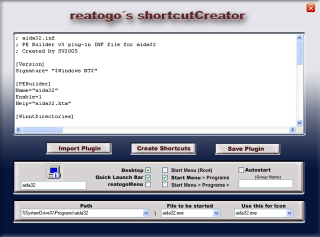
- Запустите файл shortcutCreator.exe
- Согласитесь с лицензией
кликните чтобы увеличить - Нажмите кнопку Import Plugin и выберите INF файл плагина приложения
- В окне Path выберите путь к этому приложению
- В окне File to be started выберите файл для запуска этого
- В окне Use this for icon выберите файл с иконкой приложения (как правило это файл приложения)
- Кнопками (Desktop, Quick Launch Bar, и др.) выберите где вы хотите разместить ярлык
- Если приложение должно запускаться при старте XPE, установите Autostart
- Нажмите кнопку Create Shortcuts и информация будет добавлена в окнo
- Нажмите кнопку Save Plugin и информация будет добавлена в INF файл плагина
- Сохраните INF файл плагина под этим же именем
На самом деле, Reatogo проделал просто титаническую работу, популяризуруя Live CD. Как видите, с его конструктором и утилитами очень легко работать.
Самостоятельное создание плагинов
Авто-плагины и готовые плагины — это просто замечательно, и с большой вероятностью вы найдете уже готовый плагин для своего любимого приложения. Ну а что делать если плагина нет, а иметь его хочется? Для приложений не требующих установки вполне можно создать плагин самостоятельно. Я, в свое время, сделал плагин для TotalCommander сам, поскольку на тот момент не существовало таких больших «складов» плагинов.
Для начала в папке plugins я создал папку totalcmd — в ней будет размещаться плагин для TotalCommander. В папке totalcmd создал папку files и скопировал в нее все файлы (включая подпапки) из директории, в которой у меня установлен TotalCommander. Потом открыл текстовый редактор, посмотрел как сделаны другие плагины и написал свой 🙂
; PE Builder v3 plug-in INF file ; Created by Vadikan [Version] Signature= » NT$» [PEBuilder] Name=»Total Commander v6″ Enable=1 [WinntDirectories] a=»Programstotalcmd»,2 [SourceDisksFolders] files=a,,1 [Software.AddReg] 0x2,»SherpyaXPEinitPrograms»,»File ManagementTotal Commander»,»%SystemDrive%ProgramsTotalCmdtotalcmd.exe» ; Add to QuickLaunch ;0x2,»SherpyaXPEinitQuickLaunch»,»Total Commander»,»%SystemDrive%ProgramsTotalCmdtotalcmd.exe» ;Add to Desktop 0x2,»SherpyaXPEinitDesktop»,»Total Commander»,»%SystemDrive%ProgramsTotalCmdtotalcmd.exe»
Можете сравнить его с плагином от Reatogo, различий на самом деле очень мало. Разберем его по секциям.
[Version]
Signature= «$Windows NT$»
Это стандартное обозначение версии.
[PEBuilder]
Name=»Total Commander v6″
Enable=1
Эта секция отвечает за отображение плагина в pebuilder. Name — имя можно дать любое. Enable = 0 (по умолчанию выключен) или 1 (по умолчанию включен).
[WinntDirectories]
a=»Programstotalcmd»,2
Определяет расположение директории totalcmd на диске Live CD. Она будет расположена в X:Programs
[SourceDisksFolders]
files=a,,1
Исходные файлы, которые будут включены в директорию totalcmd нашего диска. В отличии от Reatogo, указывающего все файлы посредством секции [SourceDisksFiles], я использую секцию [SourceDisksFolders] и указываю путь относительно INF файла. Поскольку папка files, содержащая все файлы TotalCommander, находится в одной папке с INF файлом, то как таковой путь-то и указывать не надо. Все файлы находящиеся в files будут помещены в директорию totalcmd нашего диска.
Секцию [Software.AddReg] я разбирал выше.
Примечание: у меня TotalCommander сконфигурирован таким образом, что файлы настроек wincmd.ini и wcx_ftp.ini находятся в директории программы. Насколько я помню, расположение этих файлов пользователь выбирает при установке и по умолчанию они кладутся в директорию Windows. Это можно поправить при помощи утилиты inireloc. В противном случае, вам нужно будет запускать TotalCommander, указывая путь к этим файлам в параметрах командной строки. Для XPE это делается так:
[Software.AddReg] 0x2,»SherpyaXPEinitPrograms»,»File ManagementTotal Commander»,»%SystemDrive%ProgramsTotalCmdtotalcmd.exe|/i=%SystemDrive%ProgramsTotalCmdwincmd.ini f=%SystemDrive%ProgramsTotalCmdwcx_ftp.ini|%SystemDrive%Programstotalcmdtotalcmd.exe» ; Add to QuickLaunch 0x2,»SherpyaXPEinitQuickLaunch»,»Total Commander»,»%SystemDrive%ProgramsTotalCmdtotalcmd.exe|/i=%SystemDrive%ProgramsTotalCmdwincmd.ini f=%SystemDrive%ProgramsTotalCmdwcx_ftp.ini|%SystemDrive%Programstotalcmdtotalcmd.exe» ;Add to Desktop 0x2,»SherpyaXPEinitDesktop»,»Total Commander»,»%SystemDrive%ProgramsTotalCmdtotalcmd.exe|/i=%SystemDrive%ProgramsTotalCmdwincmd.ini f=%SystemDrive%ProgramsTotalCmdwcx_ftp.ini|%SystemDrive%Programstotalcmdtotalcmd.exe»
Вот и все. По такому образу и подобию можно создавать собственные плагины для приложений, которым не требуются наличие записей реестра. В противном случае надо будет думать как эти записи отслеживать и создавать, но это мы сейчас обсуждать не будем.
Хочу предупредить, что некоторым приложениям требуется писать что-то на диск. Если запускать их с CD, как TotalCommander, то могут быть проблемы с функционированием: при попытке записать файл в свою директорию приложение обнаруживает невозможность записи. Обычно в таких случаях приложения копируют на RAM диск и запускают уже оттуда.
Делается это при помощи либо пакетного файла либо SFX архива. RAM диску в XPE по умолчанию соответствует переменная %temp%, так что написать пакетный файл или сконфигурировать SFX нетрудно. Ниже приводится пример пакетного файла, предназначенного для запуска AdAware SE. Файл входит в плагин AdAware, распространящийся вместе с BartPE.
Пакетный файл проверяет наличие RAM диска (%temp%), и в случае отсутствия предлагает создать его самостоятельно. Если же RAM диск существует, то пакетный файл проверяет не было ли приложение скопировано туда ранее. Если было, то запускает приложение; в противном случае копирует все нужные файлы и затем уже запускает приложение.
Безусловно, это лишь вводная информация о создании плагинов. В помощь создателям плагинов есть различные утилиты, что свидетельствует о серьезности темы.
Продолжение следует? Все зависит от вашего интереса к Windows Live CD. Вы можете обсудить статьи о Windows Live CD в этой теме на конференции OSZone.net.
Источник: www.oszone.net
Как создать свой LiveCD
Как создать LiveCD? Для этого необходимо образ автономной среды с программным обеспечением записать на флешку. Либо иной съёмный носитель – внешний жёсткий диск или оптический диск, если у компьютера есть DVD-привод. Сам же образ можно скачать в Интернете, если нужно готовое решение. А можно создать LiveCD самостоятельно, под свои нужды.
Рассмотрим детально все эти вопросы.

Что такое LiveCD
LiveCD, он же LiveDisk, он же LiveUSB – это внешний загрузочный носитель с автономно работающей программной средой и программным обеспечением. Эта среда являет собой урезанную версию операционной системы, только с базовыми возможностями. Есть LiveCD на базе Linux, и есть на базе Windows.
LiveCD используются тогда, когда работа операционной системы компьютера невозможна:
- Для восстановления операционной системы (при повреждении загрузчика или системных файлов, при проблемах с драйверами, для отката из бэкапа);
- Для разметки диска;
- Для удаления вирусов;
- Для извлечения данных в аварийных случаях;
- Для выполнения любых иных операций, которые невозможны в среде работающей операционной системы;
- Для использования запароленного компьютера или без жёсткого диска.
LiveCD имеют разное назначение. Одни узкопрофильные: предусматривают в своём составе основные нативные функции операционной системы и программы для решения конкретных задач. Например, LiveCD антивирусов, менеджеров дисков, программ для резервного копирования. Такие LiveCD обычно создаются средствами этих программ, либо их образы могут предоставляться на сайтах программ.
Другие LiveCD универсальные: содержат программы для решения всевозможных задач, могут иметь расширенные возможности самой операционной системы. Универсальные LiveCD более предпочтительны, они несут в себе решения для непредвиденных и аварийных случаев. И далее мы будем говорить именно о них.
LiveCD на базе Linux
LiveCD на базе Linux получить просто, они поставляются вместе с процессом установки этой операционной системы. Перед установкой Linux её можно опробовать.
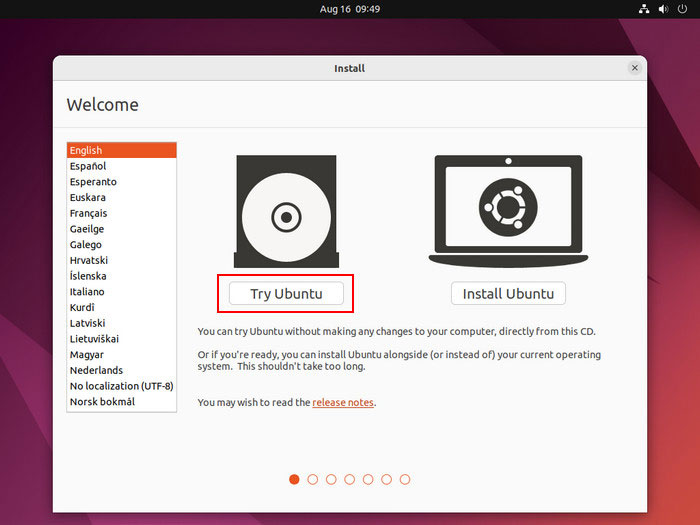
И использовать некоторые её возможности без установки, прямо с установочного носителя. При этом сможем не только использовать то, что входит в дистрибутив Linux, но также установить программы из центра приложений.
Чтобы получить такой LiveCD, нужно создать установочный носитель с Ubuntu, Linux Mint, Debian или другим дистрибутивом.
Есть LiveCD на базе Linux отдельно от дистрибутива. Самые известные – Knoppix и Kali Linux. Это поддерживаемые проекты, у них есть свои сайты, где можно скачать эти LiveCD, т.е. скачать их ISO-образы для записи на внешний носитель.
LiveCD на базе WinPE
Облегчённая Windows, на базе которой функционируют LiveCD, называется Windows PE, она же WinPE. WinPE бывают разных версий и являют собой урезанные варианты той или иной версии Windows — 7, 8.1, 10, 11.
Официально получить WinPE непросто. Предусмотренные компанией Microsoft для создания образа WinPE инструменты рассчитаны на разработчиков. А готовый WinPE самой компании Microsoft MSDaRT, во-первых, содержит скудный перечень инструментов. Во-вторых, легально доступен только для корпоративных пользователей по подписке.
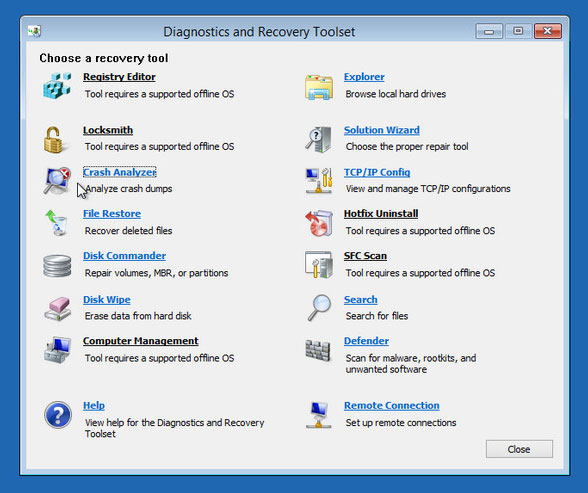
Оптимальный вариант – неофициальное получение таких LiveCD. Можно скачать Windows PE из числа готовых универсальных сборок в виде ISO-образа для записи на носитель. Сторонние сборки WinPE нечасто поставляются в рамках развиваемых проектов со своими сайтами, где можно скачать образы.
Редкие исключения – AdminPE и WinPE 10-8 Sergei Strelec. Это мегафункциональные сборки с программами на все случаи жизни. И со всевозможными драйверами, обеспечивающими запуск WinPE на любом компьютере.
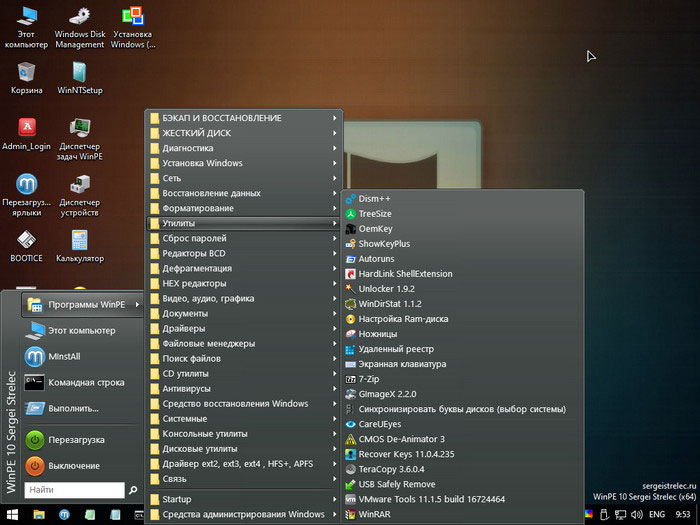
Чаще же сборки WinPE являют собой единичные раздачи, выложенные на торрент-трекерах. Собственно, там и можно скачать эти WinPE.
WinPE не лицензируется, как Windows. Но в сторонних сборках WinPE часто присутствует пиратский софт. А это, соответственно, риски столкнуться с юридической ответственностью за нарушение лицензирования как минимум при профессиональном использовании таких LiveCD.
Тогда как LiveCD на базе Linux, имея в своём составе, как правило, свободное программное обеспечение, в этом плане не несут никакой угрозы. Но для восстановления Windows и работы многих программ нужна среда именно WinPE.
Чтобы получить LiveCD на базе WinPE без пиратского софта, его можно создать самостоятельно. Т.е. создать свою сборку WinPE, укомплектовав её нужными программами, бесплатными или такими, для которых у нас есть лицензия.
Как создать WinPE для своих нужд? Для этого есть программы – конструкторы WinPE. Они, в отличие от официальных инструментов Microsoft, просты в использовании, рассчитаны на обычных пользователей. Рассмотрим далее, как создать WinPE с помощью двух таких конструкторов.
Как создать WinPE с помощью AOMEI PE Builder
Простейший конструктор WinPE – программа AOMEI PE Builder. В состав такой сборки WinPE по умолчанию входят менеджер дисков и программа для резервного копирования AOMEI.
В сборку по желанию можно включить другие программы из числа бесплатных. И можно интегрировать свои портативные программы.
AOMEI PE Builder создаёт сильно урезанную среду WinPE. В ней невозможна инсталляция программ. И не все портативные программы смогут запуститься. Некоторым для работы может не хватать определённых системных файлов.
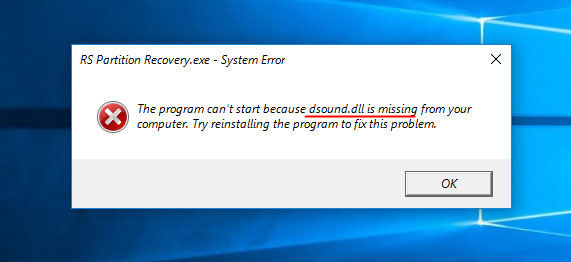
Так что после создания LiveCD на базе такой сборки WinPE нужно обязательно его протестировать, все ли программы работают.
Как создать WinPE конструктором AOMEI PE Builder? Запускаем программу, жмём «Next».
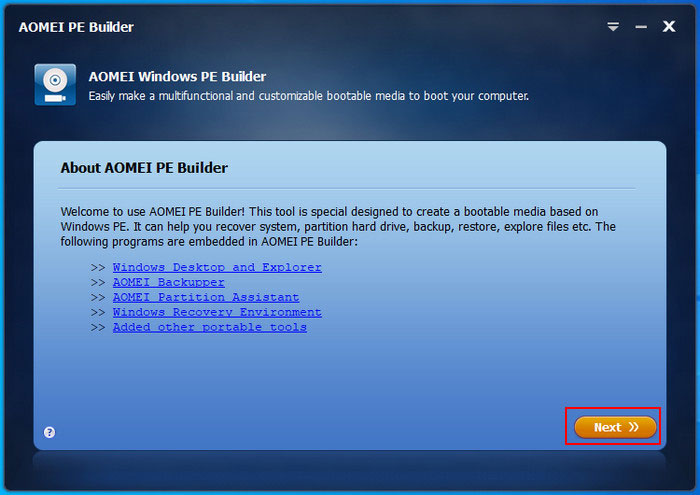
Выбираем в большинстве случаев «Create 64-bit version of Windows PE».
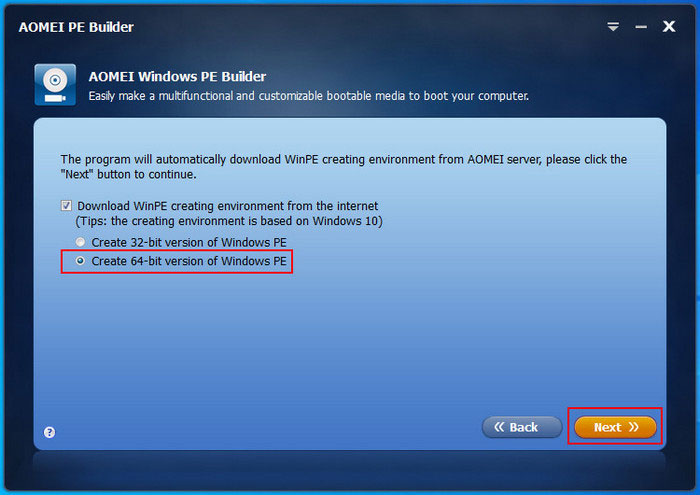
Далее смотрим, какие программы могут быть включены в сборку. И галочкой отмечаем нужные. Если необходимо добавить какие-то специфические драйверы, добавляем их с помощью кнопки «Add Drivers». Для добавления своих программ жмём «Add Files».
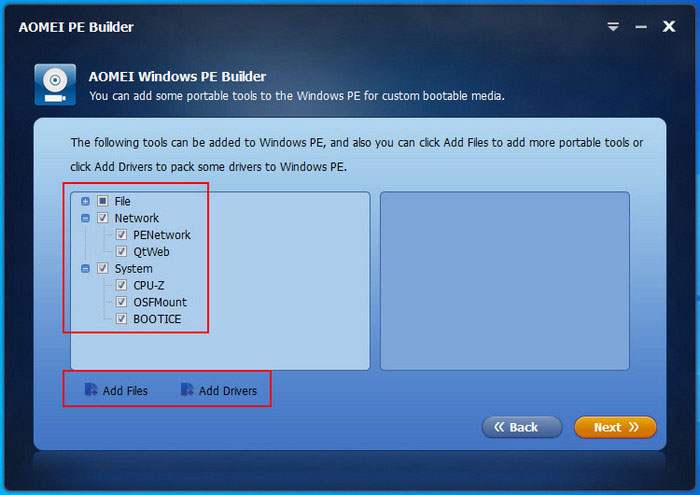
Жмём «Add Folder».
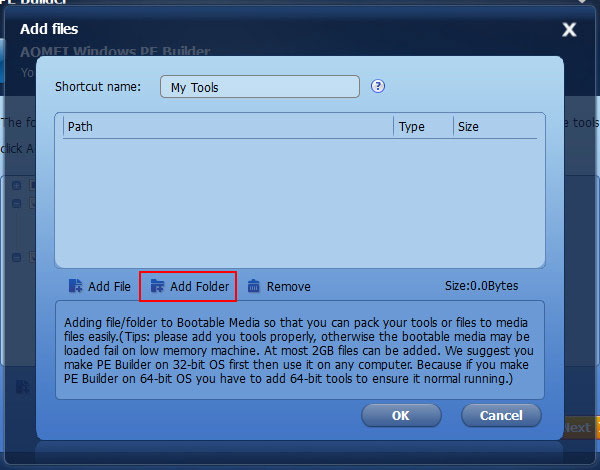
И указываем путь к папке с портативной версией программы. В нашем примере это программа для восстановления данных RS Partition Recovery. Для получения её портативной версии можно скопировать папку с установленной программой на диске С по пути:
C:Program FilesRecovery Software
По этому же принципу добавляем другие программы. Жмём «Ок».
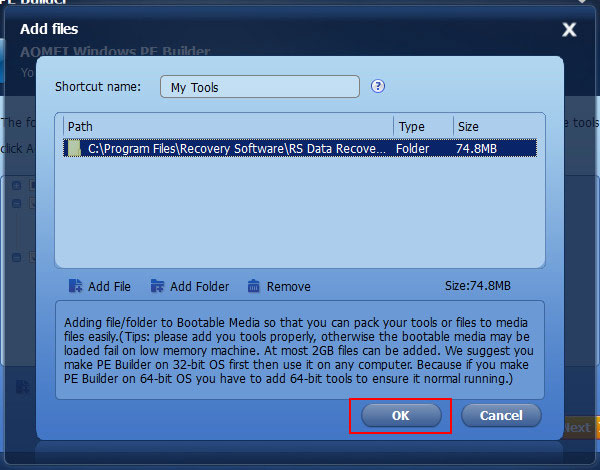
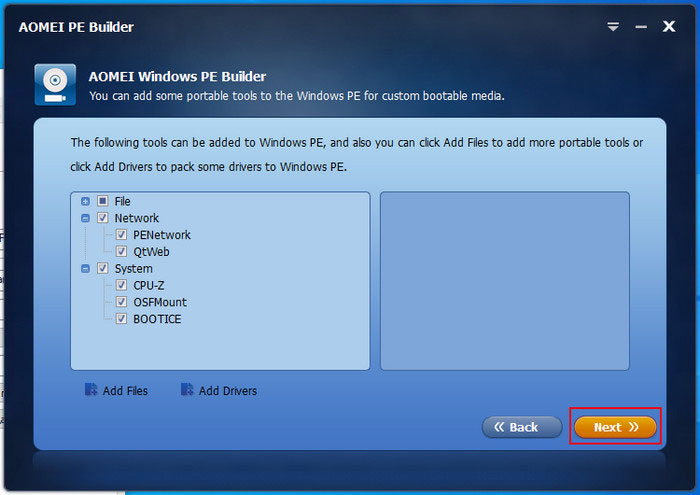
И либо записываем сборку сразу на флешку или оптический диск, либо создаём её ISO-образ.
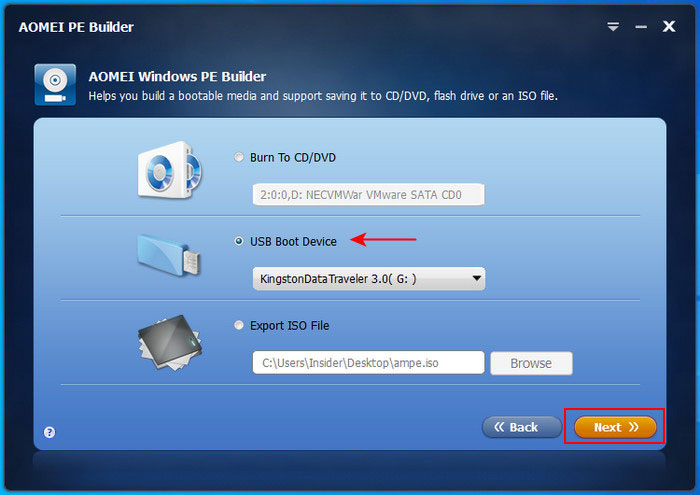
В среде WinPE все добавленные программы будут размещаться в папке на рабочем столе «UserTools». Из этой папки и запускаем нужные нам программы.
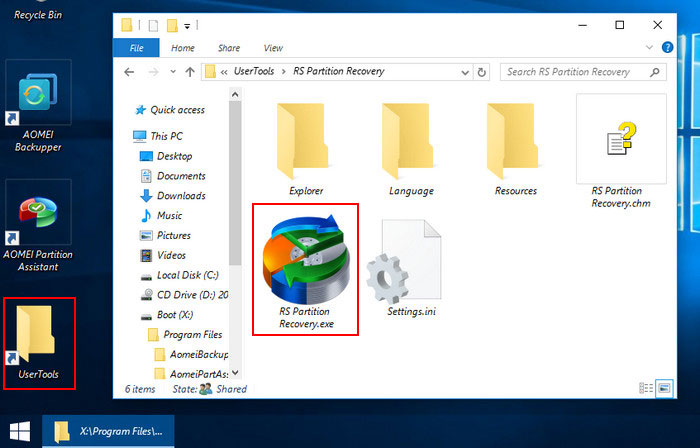
Если WinPE записывается на флешку или внешний диск, свои портативные программы можно добавлять не только таким образом в процессе создания WinPE. Можно создать в корне флешки или внешнего диска свою какую-то папку и помещать туда папки с портативными программами, как на обычный внешний носитель. И из папки в корне носителя запускать эти программы.
Увы, но нужная нам программа RS Partition Recovery не смогла запуститься в среде WinPE, созданного AOMEI PE Builder. И нам пришлось искать более эффективное решение.
Как создать WinPE с помощью Win10XPE
Таким эффективным решением стал конструктор Win10XPE. Это бесплатная программа, развиваемая в рамках проекта энтузиастов. И она с большими возможностями. Реализует более полноценную среду WinPE. И предусматривает некоторые интересные возможности.
В созданную средствами Win10XPE сборку WinPE можно интегрировать свои портативные программы. Но что интересно, при необходимости такая сборка может предусматривать ещё и установку Windows-программ. Это решение для тех случаев, если у нужных программ нет портативных версий.
Ещё такая сборка при необходимости может содержать процесс установки Windows. Если средствами WinPE нам не удастся реанимировать Windows, можно тут же переустановить операционную систему, скачав в Интернете её установочный ISO-образ.
Как создать WinPE конструктором Win10XPE? Для начала скачиваем саму программу Win10XPE.
Далее скачиваем ISO-образ Windows 10. Это должен быть образ именно Windows 10, не какой-либо иной версии Windows. И это должен быть чистый образ от Microsoft, не кастомная сборка с какими-то вмешательствами. Актуальный чистый ISO-образ установки Windows 10 можно скачать на сайте Microsoft.
Лайфхак. Чтобы скачать ISO-образ Windows с сайта Microsoft, нужно скачала загрузить утилиту Media Creation Tool. Именно она создаёт этот ISO-образ. Но можно поступить проще и скачать ISO-образ быстрее – скачать его непосредственно на сайте Microsoft.
Для этого на странице загрузки Windows 10 жмём клавишу F12 для входа в режим разработчика браузера. Выбираем для эмуляции страницы какой-нибудь планшет от Apple. Жмём клавишу F5 для обновления страницы и скачиваем ISO-образ Windows.
Указав нужный язык и разрядность.
Скачанный ISO-образ двойным кликом подключаем для отображения в проводнике. И всё его содержимое копируем в предварительно созданную папку в корне диска С. Туда же в корень диска С распаковываем архив с программой Win10XPE. В итоге у нас в корне диска С должны быть две папки, необходимые для создания WinPE – с дистрибутивом Windows 10 и программой Win10XPE.
Заходим в папку Win10XPE. Прежде обратим внимание на документ с мануалом, как пользоваться Win10XPE. Он содержит детальное описание всех возможностей этой программы. Для продвинутого использования Win10XPE необходимо обращаться именно к этому мануалу. Мы же рассмотрим лишь основные моменты, как создать WinPE с помощью Win10XPE.
Запускаем программу.
В разделе «Win10XPE» кликаем «Select the Windows 10 Source Folder» и указываем путь к папке с распакованным дистрибутивом Windows 10 в корне диска С. Можно ещё выбрать редакцию Windows, из которой будет создан WinPE, но по умолчанию будет выбрана оптимальная редакция Pro.
Раздел «Build Core» самый значимый. Здесь настраивается ядро WinPE – все системные компоненты и драйверы, которые будут включены в сборку. От конфигурации ядра будет зависеть производительность сборки WinPE.
Внизу в столбце слева отмечаем галочками системные компоненты, включаемые в WinPE. Здесь есть программные платформы, которые могут быть принципиально необходимы для работы некоторых Windows-программ. Включаем эти компоненты установкой их галочки.
Если для работы ваших программ принципиально не нужны предлагаемые здесь компоненты, можно оставить всё по умолчанию. Только обратим внимание на пункт «Msi Windows Installer», это компонент, отвечающий за возможность установки программ в среду WinPE. И ещё обратим внимание на пункт «Windows Installer Files (Setup.exe)», это интеграция в WinPE процесса установки Windows.
Более важный момент – интеграция в WinPE драйверов. Если для компьютера, где будет запускаться сборка, нужны драйверы для специфических устройств, ставим галочку опции «Integrate Drivers». И добавляем эти драйверы в папку, открывающуюся при нажатии «Copy Drivers Here».
При необходимости драйверы можно извлечь из текущей Windows, для этого используем кнопку «Export».
В разделе «Apps» нам предлагаются программы, которые могут быть включены в сборку WinPE. Всё это бесплатные программы. Те, что нам нужны, отмечаем галочкой. Эти программы можно настроить – выбрать их язык, функционал, добавить ярлык на рабочий стол WinPE и т.п.
Один из важнейших моментов – как включить свои портативные программы в сборку WinPE? Их можно потом добавить на флешку или внешний диск. А можно изначально включить в ISO-образ и поместить папки этих программ в корень образа. И, соответственно, запускать их в среде WinPE с корня любого загрузочного носителя.
Точно так же поступаем с инсталляторами программ, для которых нет портативных версий. Собираем все инсталляторы в папку и добавляем её в корень образа.
Для этого в разделе «Create ISO» отмечаем галочкой опцию «Indude Files In ISO Root». Жмём «Open ISO Root Folders».
В открывшуюся папку копируем папки портативных программ и папки с инсталляторами. В нашем случае это программа для восстановления данных RS Partition Recovery. И её аналог с поддержкой RAID-массивов — RS RAID Retrieve. Их портативные версии можем получить, скопировав папки с установленными программами на диске С по пути:
C:Program FilesRecovery Software
Редактирование сборки WinPE завершено. Создаём её ISO-образ. Жмём кнопку «Play».
Если, в процессе создания образа, возникает ошибка «Some required programs are missing in the Tools Folder«, убедитесь, что существует файл GWT.exe в папке «Win10XPEProjectsTools». Он обычно блокируется антивирусными программами, например Windows Defender.
В процессе создания образа Win10XPE попросит загрузить файлы Windows ADK, это инструмент Microsoft, который используется для создания WinPE. Отвечаем «Yes».
По итогу создания ISO-образа получаем его в папке Win10XPE в корне диска С.
Напоследок обратим внимание ещё на некоторые возможности Win10XPE. В конструктор включены портативные утилиты для создания загрузочной флешки. В разделе «Create ISO» сможем запустить либо USB7ice, либо Rufus. И с их помощью записать созданный нами ISO-образ WinPE на флешку.
В итоге получим среду WinPE с необходимым для разных задач штатным функционалом Windows 10. И с нужными нам программами.
Программы в среде WinPE устанавливаем точно так же, как в обычной Windows – запускаем инсталлятор и следуем процессу установки.
Часто задаваемые вопросы
Den Broosen
Автор и редактор сайта для RecoverySoftware. В своих статьях он делится опытом восстановления данных на ПК и безопасного хранения информации на жестких дисках и RAID-массивах.
Источник: recovery-software.ru